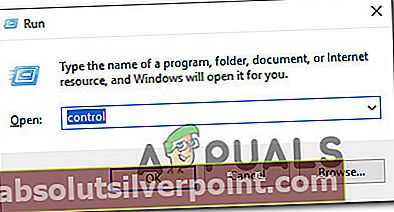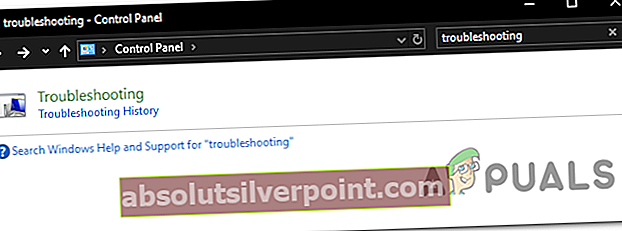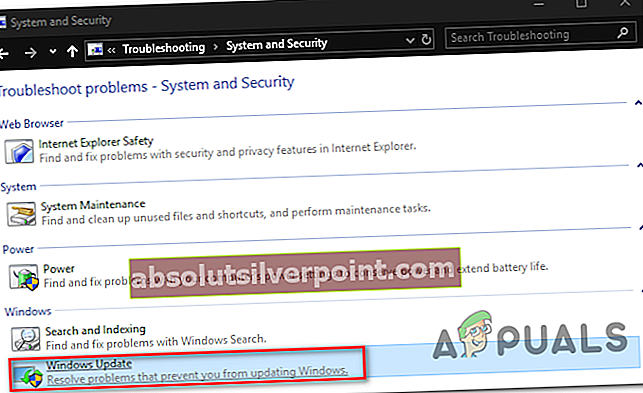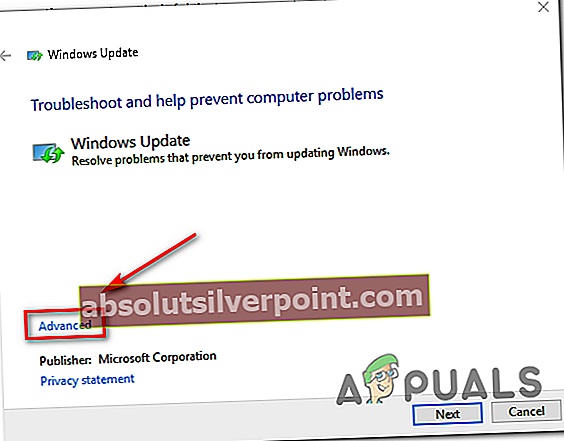Ορισμένοι χρήστες των Windows μας έκαναν ερωτήσεις αφού δεν μπόρεσαν να ενημερώσουν τα μηχανήματά τους με το πιο πρόσφατο Windows Update. Όπως αποδεικνύεται, κάθε φορά που προσπαθούν να σαρώσουν για νέες ενημερώσεις, καταλήγουν να βλέπουν το 8024001Β κωδικός σφάλματος συνοδευόμενος από το μήνυμα "Παρουσιάστηκε πρόβλημα κατά τον έλεγχο για ενημερώσεις". Αυτό το σφάλμα εμφανίζεται πριν ολοκληρωθεί η διαδικασία σάρωσης, επομένως οι επηρεαζόμενοι χρήστες δεν μπορούν ποτέ να δουν ποιες ενημερώσεις πρέπει να εγκατασταθούν. Στις περισσότερες περιπτώσεις, αυτό το ζήτημα αναφέρεται ότι παρουσιάζεται στα Windows 7 και Windows 8.1

Τι προκαλεί τον κωδικό σφάλματος 8024001B του Windows Update;
Διερευνήσαμε αυτό το συγκεκριμένο ζήτημα εξετάζοντας διάφορες αναφορές χρηστών και δοκιμάζοντας τις διάφορες στρατηγικές επισκευής που προτείνονται από άλλους χρήστες που έχουν ήδη καταφέρει να φτάσουν στο τέλος αυτού του ζητήματος και να το επιδιορθώσουν. Μετά από αυτήν την ανάλυση, μπορούμε να συμπεράνουμε ότι πολλές αιτίες μπορεί να είναι υπεύθυνες για αυτήν τη συμπεριφορά. Ακολουθεί μια σύντομη λίστα με πιθανούς ένοχους:
- Συνιστώσα WU - Όπως ανέφεραν ορισμένοι χρήστες, αυτός ο κωδικός σφάλματος μπορεί επίσης να ενεργοποιηθεί σε περιπτώσεις όπου ένα ή περισσότερα στοιχεία WU κολλήσουν σε κατάσταση αδράνειας (το λειτουργικό σύστημα πιστεύει ότι το στοιχείο είναι ανοιχτό, ενώ στην πραγματικότητα δεν είναι). Σε αυτήν την περίπτωση, θα πρέπει να μπορείτε να επιλύσετε το ζήτημα επαναφέροντας όλα τα στοιχεία της WU ή χρησιμοποιώντας το εργαλείο αντιμετώπισης προβλημάτων του Windows Update.
- Διαφθορά αρχείου συστήματος - Όπως αποδεικνύεται, η καταστροφή αρχείων συστήματος μπορεί επίσης να είναι υπεύθυνη για την εμφάνιση αυτού του κωδικού σφάλματος κατά την εγκατάσταση μιας WU. Εάν μία ή περισσότερες εξαρτήσεις WU καταστραφεί, ενδέχεται να επηρεαστεί ολόκληρη η λειτουργία ενημέρωσης. Σε αυτήν την περίπτωση, θα πρέπει να μπορείτε να επιλύσετε το πρόβλημα πηγαίνοντας σε μια εγκατάσταση επιδιόρθωσης (ή καθαρή εγκατάσταση).
- Άγνωστες παρεμβολές - Σε πιο ειδικές περιστάσεις, αυτό το σφάλμα ενδέχεται να προκύψει εξαιτίας ενός άγνωστου ένοχου. Είναι πιθανό μια ενημέρωση προγράμματος οδήγησης να παρεμβαίνει στη λειτουργία WU. Δεδομένου ότι αυτές οι διενέξεις δεν είναι εύκολο να εντοπιστούν, η ιδανική προσέγγιση είναι να χρησιμοποιήσετε την Επαναφορά Συστήματος για να επαναφέρετε την κατάσταση του μηχανήματός σας σε ένα σημείο όπου αυτό το ζήτημα δεν συνέβαινε.
Εάν αντιμετωπίζετε αυτήν την περίοδο το ίδιο Windows Update 8024001Β Ο κωδικός σφάλματος και ένα από τα σενάρια που παρουσιάζονται παραπάνω φαίνεται να ισχύουν, τότε αυτό το άρθρο πιθανότατα θα σας βοηθήσει στην επίλυση του ζητήματος. Κάτω, θα βρείτε μια συλλογή μεθόδων που άλλοι χρήστες σε παρόμοια κατάσταση έχουν χρησιμοποιήσει επιτυχώς για να παρακάμψουν τον κωδικό σφάλματος και να εγκαταστήσουν κανονικά τις ενημερώσεις των Windows.
Εάν θέλετε να παραμείνετε όσο το δυνατόν πιο αποτελεσματικοί, σας συμβουλεύουμε να ακολουθήσετε τις παρακάτω οδηγίες με την ίδια σειρά όπως τις κανονίσαμε (μέσω αποδοτικότητας και δυσκολίας). Τελικά, θα φτάσετε σε μια διαδικασία αποκατάστασης που θα διορθώσει το πρόβλημα ανεξάρτητα από το σενάριο που ισχύει για εσάς.
Ας ξεκινήσουμε!
Μέθοδος 1: Εκτέλεση του προγράμματος αντιμετώπισης προβλημάτων του Windows Update
Όπως είδατε στην παραπάνω ενότητα, πολλές ενότητες ενδέχεται να ενεργοποιήσουν αυτό το μήνυμα σφάλματος. Όμως, στη συντριπτική πλειοψηφία των πιθανών σεναρίων, το ζήτημα προκαλείται από ένα στοιχείο WU (όχι από μια εξωτερική διαδικασία ή υπηρεσία).
Εξαιτίας αυτού, θα πρέπει να ξεκινήσετε τον οδηγό αντιμετώπισης προβλημάτων βλέποντας εάν τα Windows δεν είναι σε θέση να επιλύσουν αυτόματα το ζήτημα (χωρίς καμία χειροκίνητη ρύθμιση από την πλευρά σας). Αυτό μπορεί να επιτευχθεί εκτελώντας το εργαλείο αντιμετώπισης προβλημάτων του Windows Update.
Εάν το πρόβλημα που αντιμετωπίζετε έχει ήδη τεκμηριωθεί από τη Microsoft, τότε το εργαλείο αντιμετώπισης προβλημάτων του Windows Update θα πρέπει να περιλαμβάνει ήδη μια στρατηγική επισκευής που θα φροντίζει αυτόματα για το πρόβλημα. Αρκετοί χρήστες των Windows που αγωνίζονταν επίσης να επιλύσουν το 8024001Β Το σφάλμα ανέφερε ότι κατάφεραν να φτάσουν στο τέλος αυτού του ζητήματος εκτελώντας αυτό το βοηθητικό πρόγραμμα και εφαρμόζοντας τη συνιστώμενη στρατηγική επισκευής.
Εάν δεν είστε σίγουροι για το πώς να χρησιμοποιήσετε το βοηθητικό πρόγραμμα αντιμετώπισης προβλημάτων του Windows Update, ακολουθήστε τις παρακάτω οδηγίες για οδηγίες βήμα προς βήμα:
- Ανοίξτε ένα Τρέξιμο πλαίσιο διαλόγου πατώντας Πλήκτρο Windows + R. Στη συνέχεια, πληκτρολογήστε "control.exe / όνομα Microsoft. Αντιμετώπιση προβλημάτων »και πατήστε Εισαγω για να ανοίξετε το Αντιμετώπιση προβλημάτων καρτέλα του κλασικού Πίνακας Ελέγχου διεπαφή.
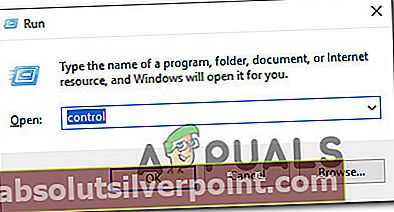
Σημείωση: Όταν δείτε το UAC (Ερώτηση λογαριασμού χρήστη), Κάντε κλικ Ναί να παραχωρήσουν διοικητικά προνόμια.
- Μόλις μπείτε στην κλασική διεπαφή του Πίνακα Ελέγχου, χρησιμοποιήστε το πλαίσιο κειμένου στην επάνω δεξιά γωνία για αναζήτηση 'αντιμετώπιση προβλημάτων". Στη συνέχεια, από τη λίστα αποτελεσμάτων στην αριστερή πλευρά, κάντε κλικ στο Αντιμετώπιση προβλημάτων.
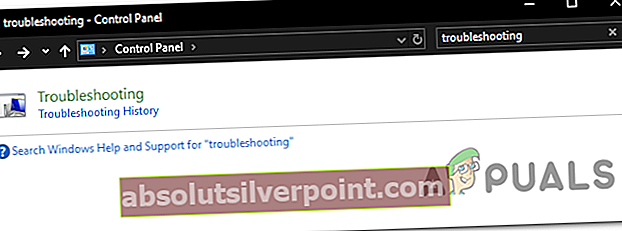
- Μόλις μπείτε στο Αντιμετώπιση προβλημάτων παράθυρο, μεταβείτε στο δεξί μενού και κάντε κλικ στο ΣΥΣΤΗΜΑ ΚΑΙ ΑΣΦΑΛΕΙΑ. Στη συνέχεια, από τη λίστα του Αντιμετώπιση προβλημάτων στρατηγικές, κάντε κλικ στο Ενημερωμένη έκδοση για Windows (υπό Windows).
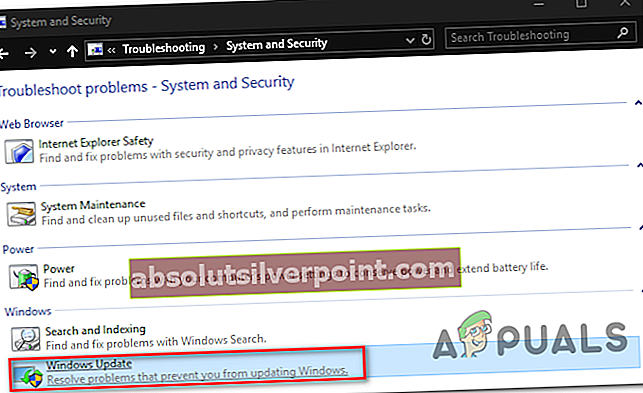
- Μόλις ανοίξει το παράθυρο αντιμετώπισης προβλημάτων του Windows Update, ξεκινήστε κάνοντας κλικ στο Προχωρημένος και, στη συνέχεια, βεβαιωθείτε ότι το πλαίσιο που σχετίζεται με Εφαρμόστε αυτόματα επισκευές είναι επιλεγμένο. Στη συνέχεια, κάντε κλικ στο Επόμενο για να προχωρήσετε στο επόμενο μενού.
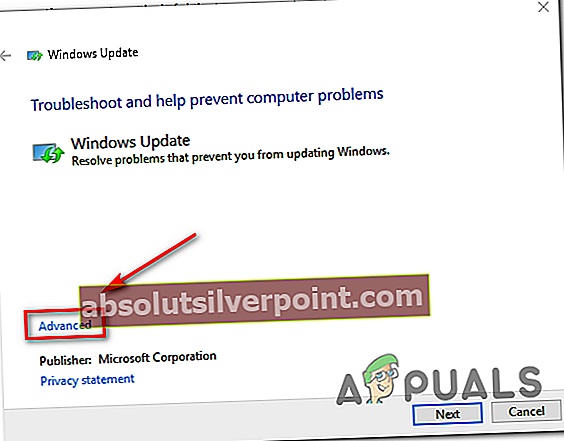
- Περιμένετε να εντοπιστούν τα προβλήματα από το βοηθητικό πρόγραμμα σας. Εάν βρεθεί μια βιώσιμη στρατηγική επισκευής, θα σας παρουσιαστεί στην επόμενη οθόνη. Για να επωφεληθείτε από αυτό, κάντε κλικ στο Εφαρμόστε αυτήν την ενημέρωση κώδικα και περιμένετε να ολοκληρωθεί η διαδικασία.

- Εάν ο υπολογιστής σας δεν επανεκκινεί αυτόματα, ενεργοποιήστε τον και δείτε εάν το πρόβλημα επιλύθηκε κατά την επόμενη εκκίνηση του συστήματος προσπαθώντας να ενημερώσετε ξανά τον υπολογιστή σας.
Εάν η λειτουργία εξακολουθεί να αποτυγχάνει με το ίδιο 8024001Β σφάλμα, μεταβείτε στην επόμενη μέθοδο παρακάτω.
Μέθοδος 2: Επαναφορά κάθε στοιχείου WU
Ένα άλλο αρκετά κοινό σενάριο που μπορεί να καταλήξει να ενεργοποιήσει το 8024001Β Το σφάλμα είναι μια ασυνέπεια WU (Windows Update) που σταματά αποτελεσματικά την ικανότητα του υπολογιστή σας να εντοπίζει και να εγκαθιστά νέες ενημερώσεις.
Παρατηρήσαμε αυτήν τη συμπεριφορά με αρκετούς επηρεαζόμενους χρήστες και στη μεγάλη πλειονότητα των περιπτώσεων, κατάφεραν να την επιλύσουν επαναφέροντας όλα τα στοιχεία και τις εξαρτήσεις που εμπλέκονται σε αυτήν τη διαδικασία.
Εάν πιστεύετε ότι αυτό το σενάριο ενδέχεται να ισχύει, ακολουθήστε τις παρακάτω οδηγίες για οδηγίες βήμα προς βήμα σχετικά με την μη αυτόματη επαναφορά κάθε στοιχείου του Windows Update (από μια αυξημένη προτροπή CMD). Ακολουθεί ένας γρήγορος οδηγός για το πώς να το κάνετε αυτό:
- Τύπος Πλήκτρο Windows + R για να ανοίξετε ένα παράθυρο διαλόγου Εκτέλεση. Στη συνέχεια, πληκτρολογήστε "Cmd" μέσα στο πλαίσιο κειμένου και πατήστε Ctrl + Shift + Enter για να ανοίξετε το Ανυψωμένη γραμμή εντολών. Σε περίπτωση που σας ζητηθεί από το UAC (Έλεγχος λογαριασμού χρήστη), Κάντε κλικ Ναί για να παραχωρήσετε πρόσβαση διαχειριστή.

- Μόλις βρείτε το δρόμο σας μέσα στο ανυψωμένο παράθυρο CMD, πληκτρολογήστε την ακόλουθη εντολή με τη σειρά και πατήστε Εισαγω μετά από κάθε εντολή για διακοπή κάθε βασικής υπηρεσίας WU:
net stop wuauserv net stop cryptSvc net stop bits net stop msiserver
Σημείωση: Αφού ολοκληρώσετε την εκτέλεση αυτών των εντολών, θα έχετε σταματήσει αποτελεσματικά την εκτέλεση όλων των βασικών υπηρεσιών Windows Updates (Windows Update, MSI Installer service, Cryptographic service και BITS service)
- Αφού καταφέρετε να απενεργοποιήσετε όλες αυτές τις υπηρεσίες, εκτελέστε τις ακόλουθες εντολές στην ίδια γραμμή εντολών CMD και πατήστε Εισαγω μετά από κάθε εντολή για να μετονομάσετε το Διανομή λογισμικού και Catroot2 φακέλοι:
ren C: \ Windows \ SoftwareDistribution SoftwareDistribution.old ren C: \ Windows \ System32 \ catroot2 Catroot2.old
Σημείωση: Αυτοί οι δύο φάκελοι είναι σημαντικοί, καθώς είναι υπεύθυνοι για την αποθήκευση των αρχείων ενημέρωσης που χρησιμοποιούνται από το στοιχείο ενημέρωσης των Windows. Η μετονομασία τους αναγκάζει ουσιαστικά το λειτουργικό σας σύστημα να δημιουργήσει νέες παρουσίες που θα αντικατασταθούν και θα παρακάμψουν οποιαδήποτε καταστροφή αρχείων.
- Μόλις περάσετε το βήμα 3, πληκτρολογήστε τις τελικές εντολές με τη σειρά και πατήστε Enter μετά από κάθε μία για να επανεκκινήσετε τις ίδιες υπηρεσίες που προηγουμένως απενεργοποιήσατε:
net start wuauserv net start cryptSvc net start bits net start msiserver
- Προσπαθήστε να αναζητήσετε ξανά ενημερώσεις για να δείτε αν εξακολουθείτε να αντιμετωπίζετε τον κωδικό σφάλματος 8024001Β.
Εάν το ίδιο ζήτημα εξακολουθεί να εμφανίζεται, μεταβείτε στην επόμενη πιθανή επιδιόρθωση παρακάτω.
Μέθοδος 3: Χρήση του βοηθητικού προγράμματος Επαναφορά Συστήματος
Σε περίπτωση που αρχίσατε να αντιμετωπίζετε αυτήν τη συμπεριφορά πρόσφατα, μια πρόσφατη αλλαγή συστήματος ενδέχεται να έχει προκαλέσει αυτά τα ζητήματα με το στοιχείο WU. Μια υπηρεσία ή μια διαδικασία τρίτου μέρους μπορεί να είναι υπεύθυνη για την εμφάνιση αυτού του ζητήματος.
Δεδομένου ότι δεν είναι δυνατή η δημιουργία λίστας με όλους τους πιθανούς ένοχους, θα παρουσιάσουμε μια οικονομικά αποδοτική προσέγγιση - χρησιμοποιώντας το βοηθητικό πρόγραμμα Επαναφορά Συστήματος.
Αυτό το εργαλείο μπορεί να χρησιμοποιήσει ένα στιγμιότυπο που δημιουργήθηκε προηγουμένως για να επαναφέρει ολόκληρη την κατάσταση του υπολογιστή σε ένα προηγούμενο χρονικό σημείο όπου οι παράγοντες που συνέβαλαν στην εμφάνιση του 8024001Βδεν υπήρχε σφάλμα.
Λάβετε υπόψη ότι από προεπιλογή, τα Windows έχουν ρυθμιστεί ώστε να αποθηκεύουν τακτικά Επαναφοράς συστήματος στιγμιότυπα σε σημαντικές ενέργειες (όπως η εγκατάσταση μιας κρίσιμης ενημερωμένης έκδοσης, μια εγκατάσταση προγράμματος οδήγησης κ.λπ.) Εάν δεν τροποποιήσετε αυτήν την προεπιλεγμένη συμπεριφορά, θα πρέπει να έχετε πολλά σημεία επαναφοράς για να διαλέξετε.
ΣΠΟΥΔΑΙΟΣ: Πριν ξεκινήσετε να χρησιμοποιείτε αυτό το βοηθητικό πρόγραμμα, λάβετε υπόψη το γεγονός ότι τυχόν αλλαγές που κάνατε μετά τη δημιουργία του σημείου επαναφοράς θα χαθούν εάν το χρησιμοποιήσετε για να επαναφέρετε την κατάσταση του μηχανήματος σε προηγούμενο χρονικό σημείο. Αυτό περιλαμβάνει εγκατεστημένες εφαρμογές, προγράμματα οδήγησης, εφαρμογές τρίτων, παιχνίδια κ.λπ.
Εάν καταλαβαίνετε τις επιπτώσεις και θέλετε να συνεχίσετε, ακολουθήστε τις παρακάτω οδηγίες για να ξεκινήσετε τη διαδικασία αποκατάστασης:
- Τύπος Πλήκτρο Windows + R για να ανοίξετε ένα Τρέξιμο κουτί διαλόγου. Στη συνέχεια, πληκτρολογήστε «Rstrui» μέσα στο πλαίσιο κειμένου και πατήστε Εισαγω για να ανοίξετε το Επαναφοράς συστήματος μενού.

- Αφού φτάσετε στην αρχική οθόνη Επαναφορά Συστήματος, κάντε κλικ στο Επόμενο για να προχωρήσετε στην επόμενη οθόνη.

- Στην επόμενη οθόνη, ξεκινήστε διασφαλίζοντας ότι το πλαίσιο που σχετίζεται με Εμφάνιση περισσότερων σημείων επαναφοράς ελέγχονται. Αφού το κάνετε αυτό, ξεκινήστε τη σύγκριση των ημερομηνιών κάθε αποθηκευμένου σημείου επαναφοράς και επιλέξτε αυτό που είναι παλαιότερο από την εμφάνιση αυτού του ζητήματος. Με επιλεγμένη τη σωστή επαναφορά συστήματος, κάντε κλικ στο Επόμενο για να προχωρήσετε στο επόμενο μενού.

- Μόλις φτάσετε σε αυτό το σημείο, το βοηθητικό πρόγραμμα είναι έτοιμο να ξεκινήσει. Το μόνο που μένει να κάνουμε τώρα είναι να ξεκινήσει η διαδικασία αποκατάστασης κάνοντας κλικ στο Φινίρισμα.
- Μετά από μερικά δευτερόλεπτα, ο υπολογιστής σας θα επανεκκινηθεί και θα εγκατασταθεί η προηγούμενη κατάσταση. Όταν ολοκληρωθεί η διαδικασία, προσπαθήστε να αναζητήσετε ξανά ενημερώσεις και να δείτε εάν εξακολουθεί να εμφανίζεται το ίδιο πρόβλημα.
Εάν εξακολουθείτε να βλέπετε το 8024001Βκωδικός σφάλματος, μεταβείτε στην τελική μέθοδο παρακάτω
Μέθοδος 4: Ανανέωση κάθε στοιχείου λειτουργικού συστήματος
Εάν καμία από τις παραπάνω οδηγίες δεν σας επέτρεψε να παρακάμψετε το 8024001Βσφάλμα, μπορείτε να συμπεράνετε ότι αντιμετωπίζετε κάποιο είδος προβλήματος αρχείου συστήματος που δεν μπορεί να επιλυθεί συμβατικά. Εάν αυτό το σενάριο ισχύει, η μόνη βιώσιμη επιδιόρθωση που θα πρέπει να αντιμετωπίσει το πρόβλημα είναι να ακολουθήσετε μια διαδικασία που θα ανανεώνει κάθε στοιχείο των Windows.
Μια πλήρης επαναφορά αρχείων συστήματος μπορεί να επιτευχθεί μόνο με δύο διαδικασίες - α καθαρή εγκατάσταση ή α εγκατάσταση επισκευής (επιτόπου επισκευή).
ΕΝΑ καθαρή εγκατάσταση είναι πιο εύκολο να εκτελεστεί, αλλά το σημαντικότερο μειονέκτημα είναι ότι δεν θα σας επιτρέψει να διατηρήσετε κανένα από τα αρχεία σας (εφαρμογές, παιχνίδια, προσωπικά μέσα, προτιμήσεις χρηστών κ.λπ.)
Αν ψάχνετε για την πιο αποτελεσματική προσέγγιση, θα πρέπει να ακολουθήσετε ένα εγκατάσταση επιδιόρθωσης (επιτόπια αναβάθμιση). Είναι μια πιο κουραστική διαδικασία, αλλά αγγίζει μόνο τα στοιχεία του συστήματος, επιτρέποντάς σας να διατηρείτε τυχόν προσωπικά δεδομένα (συμπεριλαμβανομένων των εφαρμογών και των παιχνιδιών.